1.1、首先打開3DMAX,建立如下線框圖,并架設一個攝像機,調整位置如下圖。
線框的建立:畫一個矩形,鉤選其Rendering欄下的Renderable,使線框能夠被渲染(下面的線框同樣做此操作),然后按住SHIFT并用移動工具復制(copy)幾個出來。然后選擇其中兩個,將其變成Editable Spline,作一個outline,使使其變成空心,然后添加一個拉伸(Extrude)修改器,拉伸高度為0.0
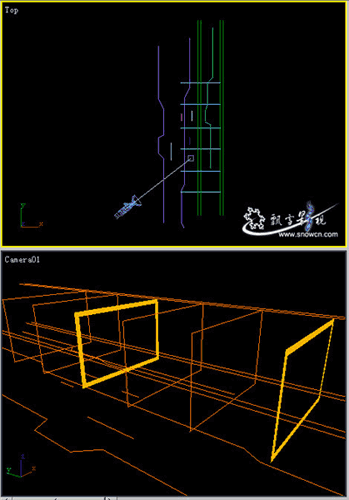
1.2、添加一個粒子特效,參數設置如下圖(高度和寬度根據你建立的線框來定),并移動到圖中所示的位置,按位SHIFT用旋轉工具復制出另外一個來,移動到圖中位置。
這里我用的是Spray(飛沫)粒子,為了達到更好效果,大家可以用超級粒子,然后自定義粒子類型。粒子是為了表達光線流動的效果。
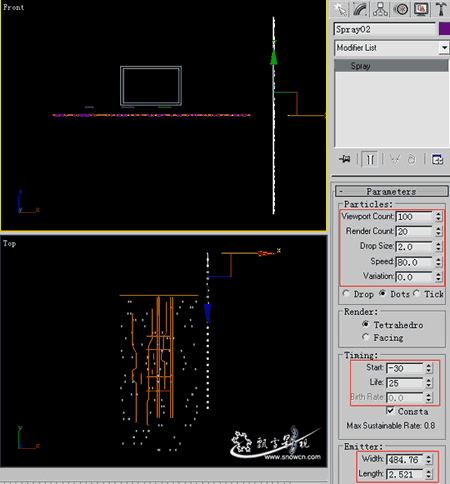
1.3、在播放按鈕上右擊,彈出時間設置對話框,設置格式為PAL,長度為100

1.4、將時間設置到最后一幀,打開動畫記錄,調整攝像機的位置如下圖。
這里我只作了簡單的攝像機位移動畫,大家可能根據自己的需要調整出更多的動畫方式。

1.5、材質部分,材質很簡單,因為考慮到AE中做發光效果,這里的材質只有一個目的:清楚顯示物體就行,因些,粒子和線框的材質全是自發光材質,如下圖。

1.6、渲染輸出,保存成帶通道的MOV格式,大小320*240
如果你的機器沒有安裝QuickTime,可以保存成帶通道的32位TGA序列,大小根據需要調整,一般的電視大小是720*576,這里我們用320*240是為了節省時間。

2.1、AE部分:建立一個Comp,設置如下

2.2、導入剛才渲染的文件,更改混合模式為Screen,添加一個glow特效,設置如下

2.3、CTRL+D復制幾兩層,下面一層的glow參數不變,添加一個shine特效,參數用默認值,上面一層的glow參數如下圖
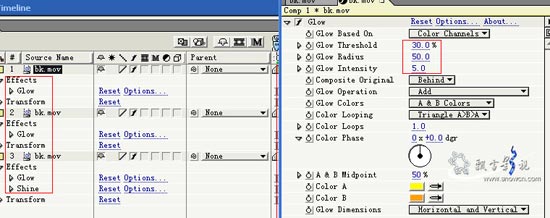
2.4、拖動一下時間線看看,現在光線已經差不多了,但背景太空了

2.5、新建一層,置于最下面,添加Fractal Noise和Shine特效,將Shine的光源放在左上角,設置其它參數如下圖

2.6、調節此層的透明度為80%,渲染輸出。

推薦設計

優秀海報設計精選集(8)海報設計2022-09-23

充滿自然光線!32平米精致裝修設計2022-08-14

親愛的圖書館 | VERSE雜誌版版式設計2022-07-11

生活,就該這麼愛!2022天海報設計2022-06-02
最新文章

3ds Max實例教程:模擬實多媒體教程2010-08-13

3ds MAX建模實例教程:制多媒體教程2010-07-11

3ds Max教程:利用Box制作多媒體教程2010-07-11

3ds Max建模基礎教程:衛多媒體教程2010-07-11












